


通过磁盘管理工具,用户可以对硬盘和分区进行管理、格式化、扩展等操作。然而,对于一些新手用户或者刚刚升级到Windows 11的用户来说,可能不清楚在哪里可以找到磁盘管理工具。如果您也想知道如何打开Windows 11中的磁盘管理,请继续阅读本文。我们将为您介绍在Windows 11中打开磁盘管理工具的方法。
方法一:
1、轻触电脑桌面,右键点击开始菜单图标。
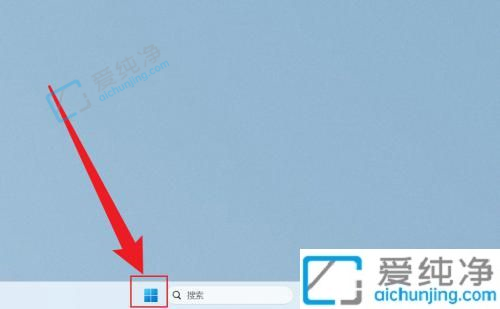
2、在弹出的选项菜单中,选择“磁盘管理”。
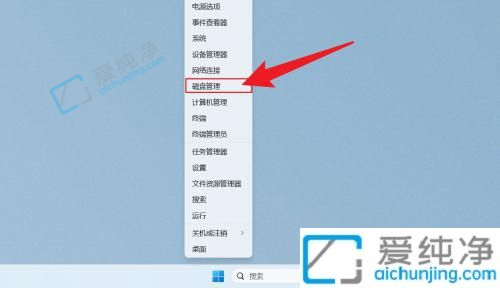
3、点击后,将打开磁盘管理窗口。
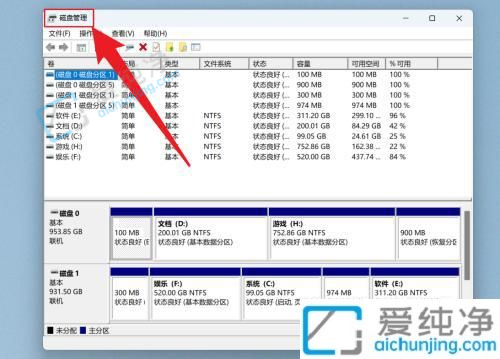
方法二:
1、打开Win11系统,右键点击桌面上的“此电脑”,选择“管理”。
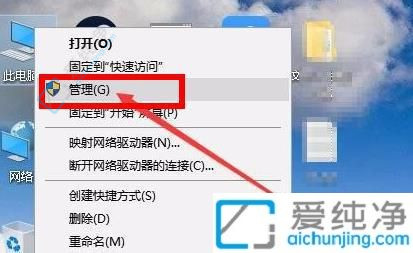
2、在弹出的计算机管理界面中,点击左侧的“磁盘管理”。
3、现在,您可以自由地使用磁盘管理功能进行设置。
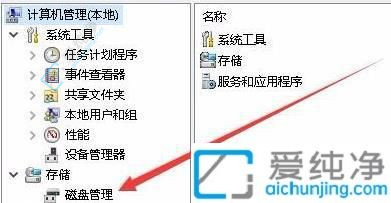
通过本文提供的方法,您现在应该能够轻松地在Windows 11中打开磁盘管理工具。磁盘管理是一个功能强大的工具,能让您管理和操作磁盘驱动器、分区和卷,以优化系统的性能和储存空间的使用。
| 留言与评论(共有 条评论) |